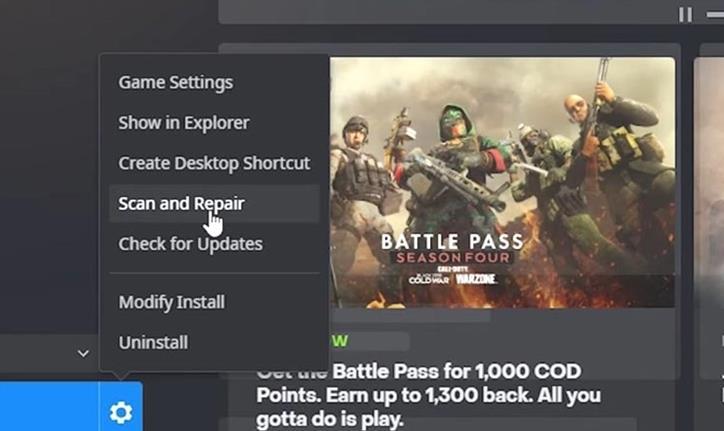COD: Warzone est un jeu gratuit de type Battle Royale créé par Raven Software et publié par Activision. Étant donné qu’il s’agit d’un jeu en ligne, il peut arriver que le jeu soit confronté à certains bugs et problèmes. L’une des solutions les plus simples est de mettre à jour le jeu s’il y en a. Mais que faire si vous rencontrez un problème lors de la vérification des mises à jour? Cela peut se produire occasionnellement et peut s’avérer ennuyeux à résoudre. Dans ce guide, je vais vous montrer comment résoudre le problème Stuck On Checking For Update dans COD Warzone.
Comment résoudre le problème de blocage de la vérification de la mise à jour dans COD Warzone?
Il peut y avoir plusieurs raisons pour lesquelles vous êtes confronté au problème Stuck On Checking For Update dans COD Warzone. Cela peut aller de problèmes de réseau à des problèmes de données de jeu. Voici les solutions pour résoudre ce problème.
Redémarrez votre système de jeu – Correction du problème Stuck On Checking For Update pour COD Warzone.
Redémarrer votre système de jeu est la plus vieille astuce du livre. C’est généralement la solution la plus simple et la plus efficace à la plupart des erreurs, comme celle-ci. Le redémarrage de votre système de jeu permet de recharger les fichiers système et de rafraîchir les données du cache qui ont interrompu votre connexion aux serveurs de Warzone. Après avoir effectué cette étape, le problème COD Warzone Stucking On Checking For Update devrait être résolu.
Vérifiez votre connexion Internet
Parfois, le problème ne réside pas dans votre console de jeu, mais dans la faiblesse de votre connexion Internet. Je vous recommande donc de vérifier votre réseau Internet à partir de votre console de jeu. Une autre chose que vous pouvez essayer est de redémarrer votre routeur. Il existe un concept appelé Cycle d’alimentation qui consiste à éteindre votre routeur pendant un certain temps, puis à le redémarrer. Effectuez cette étape pour résoudre le problème de blocage de la vérification de la mise à jour dans COD Warzone. Si après avoir suivi ces étapes, votre connexion Internet est toujours faible, vous devez contacter votre fournisseur d’accès.
Scanner et réparer COD Warzone pour résoudre le problème de blocage de la vérification de la mise à jour.
Si les solutions ci-dessus n’ont pas fonctionné, vous devez scanner et réparer COD Warzone. Pour ce faire, allez sur votre client Batte.net. De là, allez dans vos jeux et trouvez COD Warzone. Cliquez ensuite sur l’icône de l’engrenage pour ouvrir la liste des paramètres et sélectionnez Scanner et réparer. Il vous sera demandé de confirmer l’analyse. Cliquez sur Scan et le processus commence. Cela peut prendre un certain temps mais le problème devrait être résolu.
Mettez à jour le jeu, les pilotes et le système d’exploitation.
Si les solutions ci-dessus ne fonctionnent pas, vérifiez s’il y a des mises à jour en attente. Le problème pourrait être dû à des mises à jour en attente. Pour éviter cela, je vous suggère de mettre à jour vos pilotes, votre PC et COD Warzone lui-même. Pour mettre à jour vos pilotes, allez dans les paramètres du Gestionnaire de périphériques en cherchant dans le menu Démarrer. À partir de là, sélectionnez les adaptateurs d’affichage, puis faites un clic droit sur le pilote de votre carte graphique. Cliquez ensuite sur Mettre à jour le pilote.
Pour mettre à jour votre PC, recherchez Vérifier les mises à jour dans le menu Démarrer. Si vous avez des mises à jour en attente, elles apparaîtront dans les paramètres de mise à jour de Windows. Pour vérifier si COD Warzone a été mis à jour, allez dans le client Battle.net et cliquez sur Warzone. Cliquez ensuite sur l’icône de l’engrenage pour ouvrir la liste des paramètres et sélectionnez Vérifier les mises à jour. Il installera toutes les mises à jour s’il y en a, ce qui devrait résoudre le problème de blocage de la vérification des mises à jour pour COD Warzone.
Videz votre DNS avec CMD
Si la solution ci-dessus n’a pas fonctionné pour le correctif Stuck On Checking For Update pour COD Warzone, essayez celle-ci. Cliquez sur le bouton Démarrer et recherchez Command Prompt ou CMD. Vous pouvez également appuyer sur la touche Windows + R, puis rechercher CMD. Si vous êtes l’administrateur, tout devrait bien se passer. Si vous n’êtes pas l’administrateur, dans le menu Démarrer, cliquez avec le bouton droit de la souris sur CMD et cliquez sur Exécuter en tant qu’administrateur. Une fois qu’il est ouvert, vous devez taper les commandes suivantes, une par une:
- ipconfig /flushdns
- ipconfig /renew
- ipconfig /registerdns
- netsh winsock reset
Cela efface toutes les données de la base de données conservées par le DNS et réinitialise également votre Winsock.
Efface tous les fichiers temporaires
Les fichiers temporaires sont des fichiers temporaires créés par des applications. Avec le temps, ils s’accumulent et commencent à ralentir le système. Leur suppression est le meilleur plan d’action. Pour ce faire, appuyez sur la touche Windows + R pour ouvrir la fenêtre d’exécution. Dans celle-ci, tapez %temp%. Cela ouvrira le dossier Temp. Appuyez maintenant sur Shift+Delete pour supprimer définitivement les fichiers temporaires après les avoir sélectionnés avec Ctrl+A. Veillez à fermer toutes les applications avant de procéder à cette étape. Après cela, dans la fenêtre Exécuter, tapez Prefetch et supprimez tous les fichiers qui s’y trouvent. Répétez le même processus de suppression.
Réinstaller le jeu
Si aucune des solutions ci-dessus n’a fonctionné pour vous, supprimez et réinstallez COD Warzone. Cela supprimera tous les fichiers à l’origine du problème. Cela peut prendre un certain temps mais cela en vaut la peine.